Cómo habilitar o deshabilitar el servicio biométrico de Windows en Windows 11
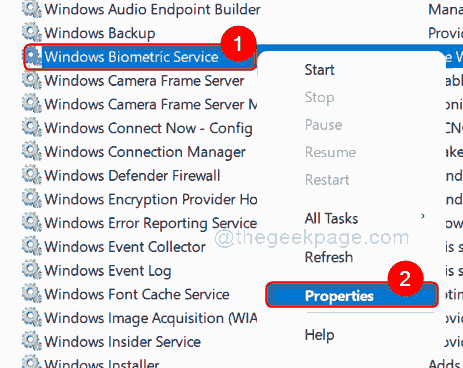
- 3459
- 495
- Sta. Enrique Santiago
¿Escuchaste sobre Windows Hello?? ¿Qué es exactamente Windows Hello?? Windows Hello es una excelente característica presentada por Microsoft a todos los usuarios de Windows. Esta característica le permite acceder a su dispositivo o aplicaciones con la ayuda de datos biométricos, como escaneo de iris o detección de huellas digitales. Estos se recolectan, guardan y manipulan en un sistema que tiene un sensor / escáner biométrico incorporado. Pero muchos usuarios han informado que no pueden usar este sensor de huellas digitales en su sistema para acceder a su dispositivo. Esto ciertamente se debe a que el servicio biométrico de Windows no está habilitado en su computadora portátil. Los usuarios que no tienen ese sensor/escáner biométrico deben deshabilitar este servicio porque esto puede terminar utilizando una CPU alta, lo que resulta en un rendimiento un poco lento. Aquí en esta publicación, le mostraremos cómo puede habilitar o deshabilitar el servicio biométrico de Windows en Windows 11.
Cómo habilitar el servicio biométrico de Windows en Windows 11
Paso 1: Presione Windows + R teclas juntas en tu teclado para abrir Correr caja de diálogo.
Paso 2: Tipo servicios.MSC en el cuadro de ejecución y presione el Ingresar llave.
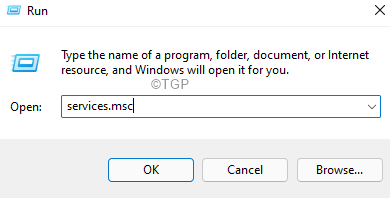
Paso 3: luego, desplácese hacia abajo en la página y ubique y haga clic derecho en Servicio biométrico de Windows de la lista.
Paso 4: haga clic Propiedades Desde el menú contextual como se muestra en la siguiente captura de pantalla.
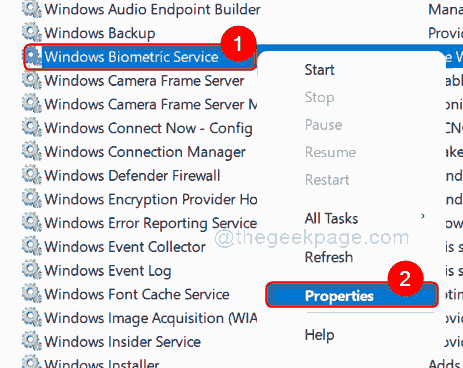
Paso 5: seleccione el General pestaña y haga clic Tipo de inicio y seleccionar Automático De la lista desplegable.
Paso 6: Entonces, haga clic Comenzar botón y hacer clic Aplicar y DE ACUERDO botón como se muestra a continuación.
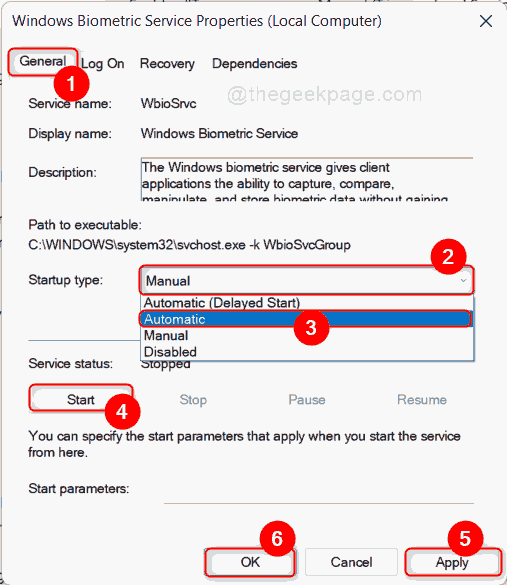
Paso 7: Cierre la ventana de la aplicación de servicios después de habilitar el servicio biométrico de Windows.
Eso es todo.
Cómo deshabilitar el servicio biométrico de Windows en Windows 11
Paso 1: Presione Windows + R teclas juntas en tu teclado para abrir Correr caja de diálogo.
Paso 2: Tipo servicios.MSC en el cuadro de ejecución y presione el Ingresar llave.
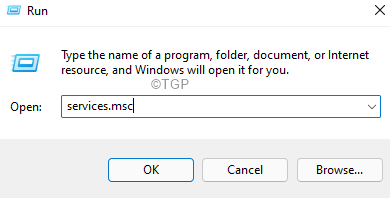
Paso 3: luego, desplácese hacia abajo en la página y ubique y haga clic derecho en Servicio biométrico de Windows de la lista.
Paso 4: haga clic Propiedades Desde el menú contextual como se muestra en la siguiente captura de pantalla.
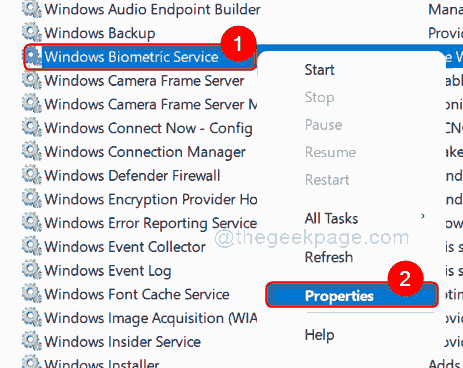
Paso 5: asegúrese General La pestaña está seleccionada y haga clic Tipo de inicio y seleccionar Desactivado de la lista desplegable como se muestra a continuación.
Paso 6: Entonces, haga clic Detener botón para deshabilitar el servicio biométrico de Windows en su sistema.
Paso 7: Finalmente, haga clic Aplicar y DE ACUERDO botón para hacer cambios.
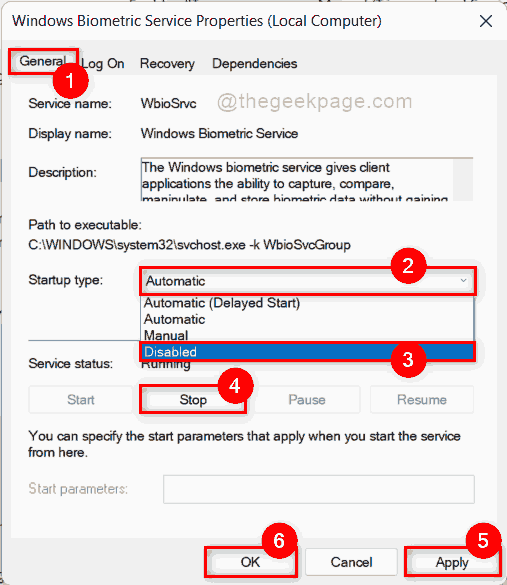
Paso 8: Cierre la ventana de la aplicación de servicios en su sistema.
Eso es chicos!
Espero que te haya gustado esta publicación y hayas encontrado este informativo.
Por favor, déjanos los comentarios a continuación.
Gracias por leer!
- « Cómo saber la dirección MAC en los métodos de Windows 11 PC 4
- Cómo ocultar ciertos tipos de archivos de los resultados de búsqueda en Windows 11/10 »

